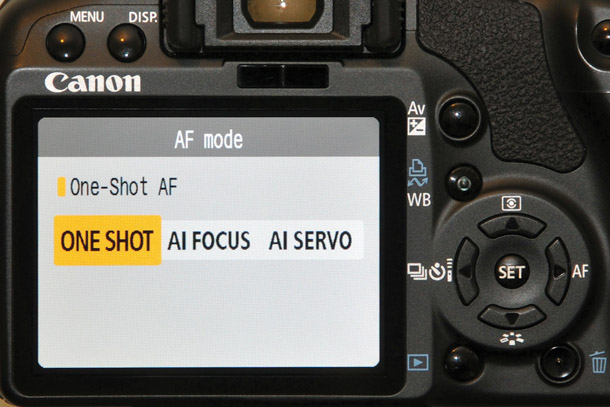Точки фокусировки. Как грамотно их использовать?
Правильное использование фокусировки, ручной или автоматической, может решить или предотвратить много проблем в фотографировании, с которыми вы сталкиваетесь ежедневно. Но легче сказать, чем сделать, не так ли? В нашей сегодняшней статье мы постараемся рассказать вам обо всех секретах использования точек фокусировки. Кроме того, мы поговорим о том, что вам нужно знать, используя ту, или иную точку автоматической фокусировки.
Фокусировка не может быть простой. Используя любой из основных режимов съемки — автоматический, портрет или пейзаж — ваша камера делает всю работу за вас. Но это слишком легко, и не профессионально. Казалось все просто, следует наполовину нажать на кнопку спуска затвора, сфокусироваться и сделать кадр. Тогда почему же многие снимки выходят смазанными и размытыми? Ответ заключается в том, что система автофокуса действительно работает, но не всегда так, как нам хочется.
Обычно, в зеркальном фотоаппарате, начального или среднего класса, есть девять точек фокусировки, которые разбросаны на определенном расстоянии друг от друга.
Всегда есть одна точка автофокусировки в центре, затем две точки сверху и снизу и по три точки с правой и левой стороны, две из которых находятся на одном уровне, а одна, прижата к краю кадра. Более продвинутые камеры имеют еще дополнительные шесть точек, хотя они, в отличие от первых девяти, не могут быть выбраны вручную.
Принцип работы Автофокуса
Для достижения автофокуса при съемке в различных режимах камеры, используется информация от всех девяти точках автофокусировки. Камера определяет расстояние от каждой части сцены из камеры, выбирает ближайший объект, который совпадает с точкой автофокусировки и блокирует автофокус в данном положении.
Это нормально и очень полезно, если вы хотите, сосредоточиться на ближайших объектах в кадре, но ведь так бывает не всегда, не так ли? Предположим, вы снимает красивый пейзаж, но при этом хотите сфокусироваться на цветке, который находится на переднем плане. Что делать в этом случае? — В таких случаях лучше выбрать режим ручной фокусировки.
Различные возможности фокусировки
Автоматический выбор точек
По умолчанию, ваша зеркалка использует все точки автофокусировки в каждом режиме съемки, но часто вы можете выбрать точки фокусировки вручную. Нажмите кнопку выбора точек автофокусировки, а именно кнопку в верхнем правом углу задней панели камеры (расположение может меняться в зависимости от марки камеры) и на экране появится подтверждение, что сейчас используется режим многоточечной автофокусировки Auto Select.
Одноточечный режим фокусировки
Для переключения между автоматическим режимом фокусировки и ручной фокусировкой нажмите на кнопку выбора точек фокусировки, как и в предыдущем шаге, но затем нажмите «Установить». Теперь камера перейдет в режим использования только одной точки фокусировки. Что бы вернуться в многоточечный режим проделайте все тоже самое.
Изменение точек фокусировки
Вы не ограничены в использовании только центральной точки фокусировки в ручном режиме управления.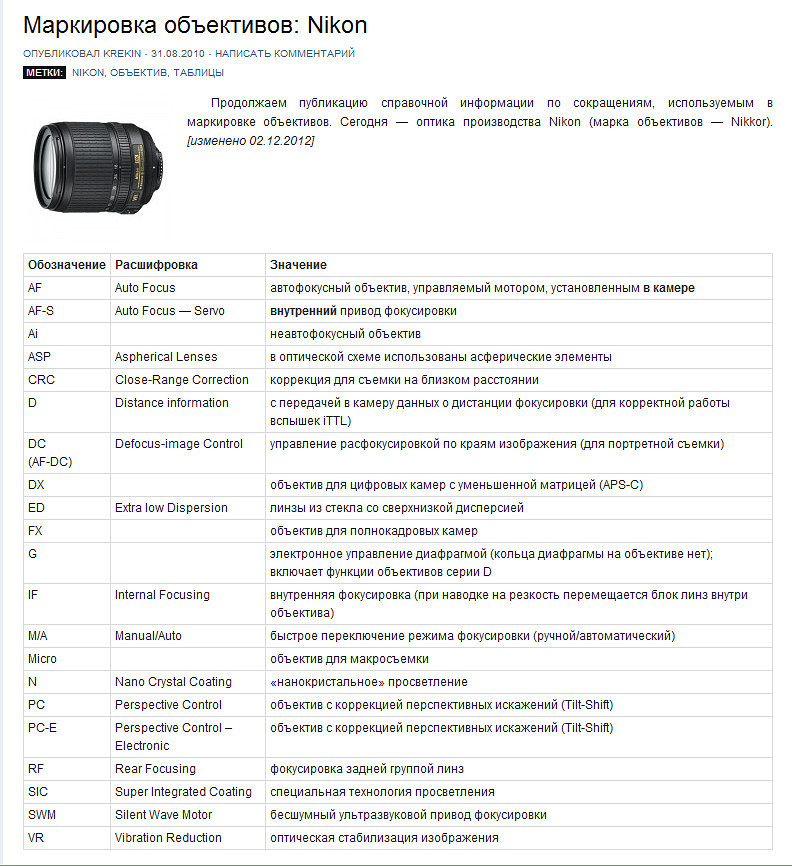 После переключения в автоматический режим по одной точке, вы можете использовать клавиши со стрелками, чтобы выбрать любую другую, доступную точку фокусировки. Чтобы вернуться к центральной точке снова нажмите кнопку «Установить».
После переключения в автоматический режим по одной точке, вы можете использовать клавиши со стрелками, чтобы выбрать любую другую, доступную точку фокусировки. Чтобы вернуться к центральной точке снова нажмите кнопку «Установить».
Режимы фокусировки
Руководство по выбору точки фокусировки работает в любом режиме фокусировки, так что вы можете использовать или одну точку, или несколько в зависимости от того снимаете ли вы неподвижный, или движущийся объект. Выберите наиболее подходящий режим фокусировки.
Когда использовать ту или иную точку фокусировки
Автоматический выбор
Если вы хотите сфокусироваться на ближайшем объекте и вам необходимо быстро реагировать на происходящее вокруг, режим Auto Select будет для вас прекрасным вариантом. Это экономит время, так как в данном случае вы не будете заняты выбором той, или иной точки, кроме того, в этом режиме хорошо снимать движущиеся объекты.
Центральная точка фокусировки
Центральная точка фокусировки является наиболее чувствительной к освещению и наиболее точной из всех, поэтому она отлично подходит для использования при очень низком уровне освещения, или наоборот, при очень ярком свете. В то время, как использование других точек может привести к худшим результатам. Центральная точка также идеально подходит для тех случаев, когда основной объект находится в центре кадра.
В то время, как использование других точек может привести к худшим результатам. Центральная точка также идеально подходит для тех случаев, когда основной объект находится в центре кадра.
Верхняя точка фокусировки
Когда вы фотографируете пейзаж, и для вас важно сделать акцент на более отдаленных объектах и областях сцены, а не на переднем плане, то лучше всего использовать верхнюю точку фокусировки. В данном случае, объекты переднего плана будут более размытыми, а объекты, находящиеся на большом расстоянии четкими и резкими.
Диагональ точек фокусировки
Портреты получаются особенно хорошо, когда объект съемки находится не в центре кадра, а немного сбоку. Снимая портрет, или в горизонтальной, или в вертикальной ориентации, выберите соответствующие точки фокусировки, расположенные по диагонали и сфокусируйтесь на одном из глаз объекта съемка. Если лицо ввернуто в три четверти, то фокусируйтесь на том глазе, который расположен ближе к камере.
Граничные точки фокусировки
Точки фокусировки, расположенные в дальней левой и правой стороне кадра очень удобны, в тех случаях, когда вы хотите, сделать изображение переднего плана более размытым, а определенные объекты, находящиеся более отдаленно, на границах снимка более четкими.
Как выбрать лучшую точку автофокусировки
В то время как для большинства из нас, девять возможных точек фокусировки будет более чем достаточно, такие высококачественные камеры как Canon EOS-1D X, оснащены невероятным количеством точек фокусировки, а именно 61 точкой. Вы можете выбрать даже несколько точек фокусировки в малых группах.
Когда точек фокусировки так много, выбор самой оптимальной точки, может оказаться сложным. Часто, кажется что, проще всего использовать центральную точку фокусировки, сфокусироваться, затем слегка нажать на кнопку спуска затвора для достижения фокуса.
Вы можете заблокировать настройки фокусировки, удерживая кнопку спуска затвора, создать композицию кадра, а затем полностью нажать на кнопку спуска затвора, чтобы сделать снимок. Это часто работает, но не всегда это может быть лучшим вариантом.
Основная проблема с использованием только центральной точкой фокусировки заключается в том, что информация об освещении и значение экспозиции устанавливаются одновременно. То есть, например, вы фокусируетесь сначала на объекте, который находится в тени, а затем быстро переключаетесь на объект, находящийся на солнце, то в этом случае изображение будет переэкспонированным.
То есть, например, вы фокусируетесь сначала на объекте, который находится в тени, а затем быстро переключаетесь на объект, находящийся на солнце, то в этом случае изображение будет переэкспонированным.
Зафиксировать точку
Вы можете нажать на AE Lock, затем создать композицию кадра, благодаря этому камера будет учитывать постоянно меняющиеся условия освещения. При этом вам следует держать зажатой кнопку спуска затвора, чтобы сохранить фокус заблокированным.
Но это, как правило, легче выбрать точку автофокусировки, которая ближе к той области на которой вам требуется сфокусироваться, поэтому любое последующее движение камеры будет минимальными
Выбор наиболее подходящей точки автофокусировки не только обеспечивает более точный замер освещенности, он также уменьшает дрожание камеры, после того, как точка фокусировки была зафиксирована. Кроме того, точки фокусировки размещены на дисплее, соблюдая правило третей, которое способствует созданию правильной композиции.
Следящий автофокус
В отличие от режима фокусировки с одной точкой, которая блокирует настройку фокуса, как только фокусировка будет получена, режим AI Servo автоматически отслеживает движущиеся объекты.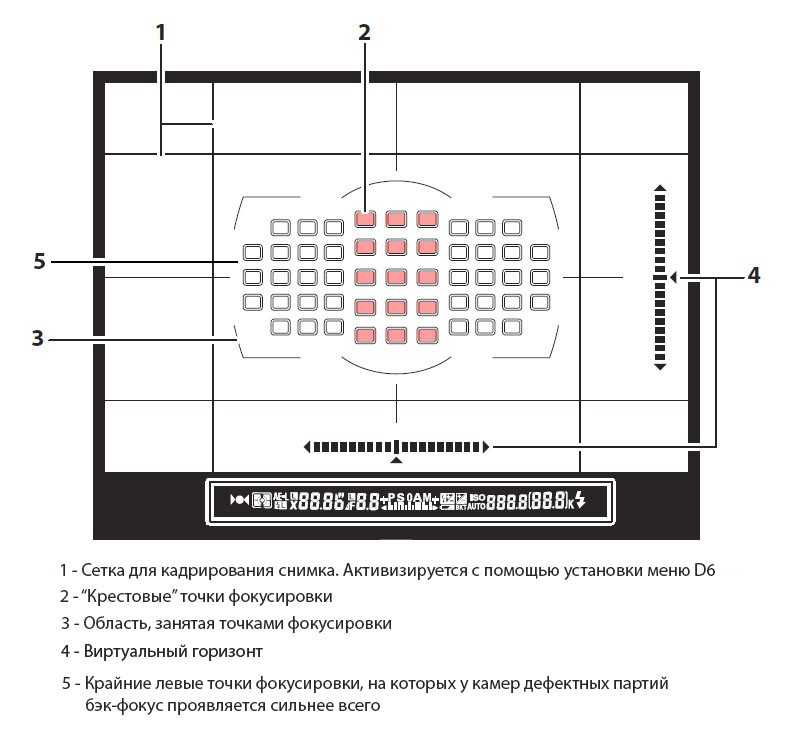 Режим фиксирует движение детей и домашних животных во время игры, или гоночные автомобили, или жизнь дикой природы, в этот момент камера фокусируется по мере необходимости, не упуская из виду объект съемки.
Режим фиксирует движение детей и домашних животных во время игры, или гоночные автомобили, или жизнь дикой природы, в этот момент камера фокусируется по мере необходимости, не упуская из виду объект съемки.
Было бы чудесно, если бы можно было выбрать одну точку фокусировки, которая соответствует положению движущегося объекта, но это часто требует невероятной устойчивости рук и почти сверхчеловеческих возможностей техники.
Переключитесь в режим многоточечный режим фокусировки Auto Select, если у вас камера Canon и AI Servo AF или AF-C, если у вас камера Nikon или Pentax. В данном случае камера будет сосредоточена на движущемся объекте и будет следить за его перемещением с использованием только центральной точкой автофокусировки.
Если объект отклонится от центра кадра, другие, соответствующие его положению точки автофокусировки будут автоматически использоваться по мере необходимости, так что камера может продолжить отслеживание движения.
Телеграм
Режим servo af для съемки движущихся объектов
276 страниц подробных инструкций и пользовательских руководств по эксплуатации
21:52
Canon 80D — Моя новая камера
10:55
CANON 80D ДЛЯ ВИДЕОСЪЕМКИ. ЧЕСТНЫЙ ОБЗОР!
ЧЕСТНЫЙ ОБЗОР!
05:00
Обзор Canon EOS 80D от Фотосклад.ру
04:43
Canon EOS 80D — Осторожно! Обман! — краткий обзор, отзыв, предупреждение!
20:08
Обзор Canon EOS 80D (видеосъемка).
05:05
Canon 800D = [Canon 80D] — [Твоя зарплата]
06:58
Обзор фотоаппарата Canon EOS 80D
31:55
Canon 80D| Настоящий Кэнон
Страница 181
- Изображение
- Текст
- Содержание
179
Выбор режима AFN
Этот режим автофокусировки предназначен для съемки движу-
щихся объектов. Пока кнопка спуска затвора удерживается
наполовину нажатой, камера будет продолжать фокусировку
на объекте.
Если установлен режим высокоскоростной серийной съемки,
макс. скорость составляет прибл. 5,0 кадра/с. Съемка произво-
дится с приоритетом скорости серийной съемки.
Если установлен режим низкоскоростной серийной съемки, макс.
скорость составляет прибл.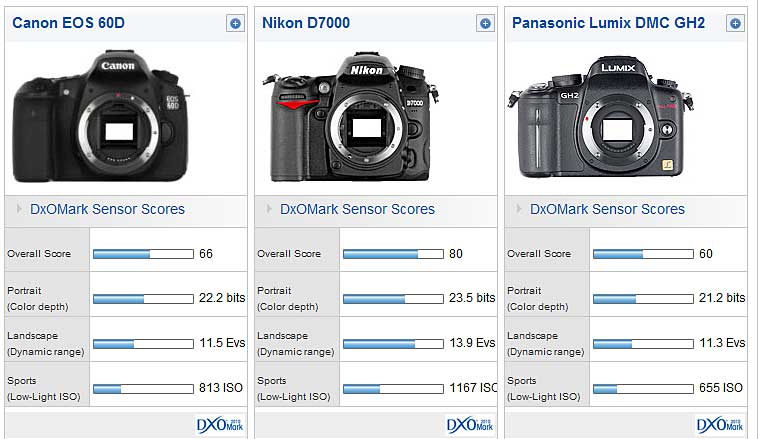 3,0 кадра/с. Съемка производится
3,0 кадра/с. Съемка производится
с приоритетом отслеживания объекта.
Для съемки со вспышкой скорость серийной съемки снижается.
После завершения наводки на резкость точка AF загорится синим
цветом. В этом случае звуковой сигнал не подается.
Экспозиция устанавливается в момент выполнения съемки.
В зависимости от используемого объектива, расстояния до объекта
и скорости перемещения объекта, правильная фокусировка может
оказаться невозможной.
Если во время серийной съемки использовать зум, возможно
нарушение фокусировки. Производите съемку после получения
требуемой компоновки кадра с помощью зумирования.
Режим Servo AF для съемки движущихся объектов
В режиме
[
Servo AF
]
для качества изображения можно задать значе-
ние 1 или JPEG. Если задано значение 41 или 61, изобра-
жение записывается с качеством 1.
Если заданы режим [Servo AF] и шумоподавление при серийной
съемке, значение [Шумопод.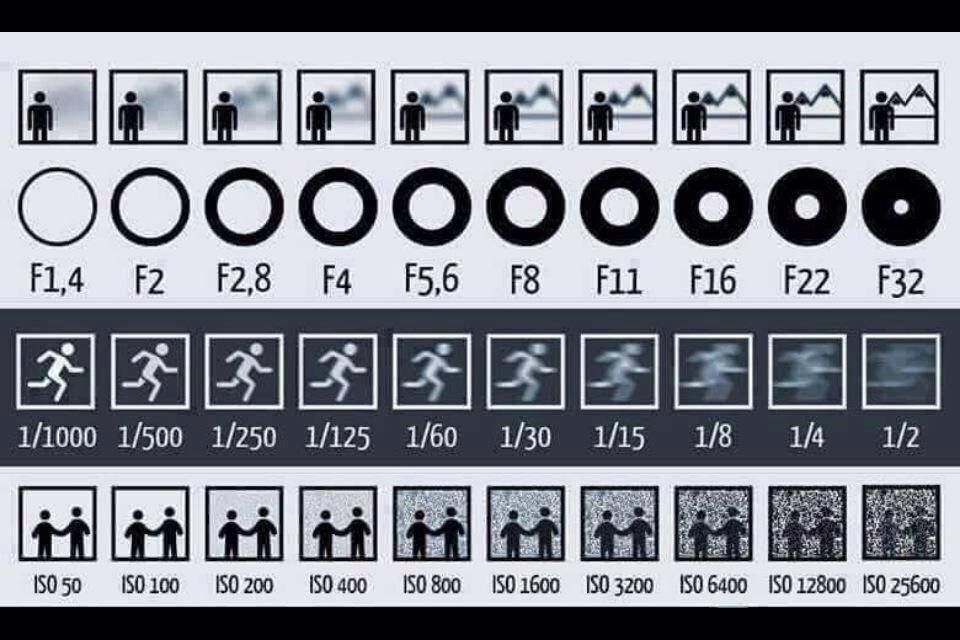 при высоких ISO] автоматически
при высоких ISO] автоматически
изменяется на [Стандартное].
Фокусировка с af (метод af)
Страница 182
- Изображение
- Текст
180
Для выполнения съемки объекта можно выбрать один из методов
автофокусировки в соответствии с условиями съемки. Поддержи-
ваются следующие методы автофокусировки: [u(лицо)+Слежение]
(стр. 181), [FlexiZone — Multi] (стр. 183) и [FlexiZone — Single] (стр. 185).
Если требуется добиться точной фокусировки, установите пере-
ключатель режима фокусировки на объективе в положение <MF>,
увеличьте изображение и выполните фокусировку вручную (стр. 192).
1
Нажмите кнопку <f>.
2
Выберите метод автофокусировки.
Диском <6> выберите метод
автофокусировки, затем нажмите
кнопку <0>.
Фокусировка с AF (метод AF)
Выбор метода автофокусировки
Метод автофокусировки можно также задать в параметре [z5: Метод AF]
(вкладка [z3] в режимах базовой зоны).
В процедурах на стр. 181–186 предполагается, что установлена
покадровая автофокусировка. Если установлен режим Servo AF, при
достижении фокусировки цвет точки AF меняется на синий. В этом
случае звуковой сигнал не подается (стр. 178).
В режимах <8: 5C> автоматически устанавливается режим
Servo AF, а после наводки на резкость цвет точки AF меняется
на синий и подается звуковой сигнал.
Камера обнаруживает лицо и выполняет фокусировку. При перем…
Страница 183
- Изображение
- Текст
181
Фокусировка с AF (метод AF)
Камера обнаруживает лицо и выполняет фокусировку. При перемеще-
нии лица точка AF <p> также перемещается для отслеживания лица.
1
Выведите на экран изображение
в режиме Live View.
Нажмите кнопку <0>.
На ЖК-экране появится снимаемое
в режиме Live View изображение.
2
Проверьте точку автофокусировки.
После определения лица появляются
рамка области и рамка <p> вокруг
лица для фокусировки.
Если обнаружено несколько лиц, выво-
дится значок <q>. Диском <9> пере-
местите рамку <q> на нужное лицо.
Лицо или объект съемки можно также
выбрать, коснувшись его на ЖК-экране.
Если объектом съемки не является
лицо, отображается значок <z>.
3
Сфокусируйтесь на объект.
Для фокусировки нажмите кнопку
спуска затвора наполовину.
Если не удалось обнаружить лица
людей либо если вы не коснулись
ЖК-экрана, камера переключится
в режим «FlexiZone — Multi» с функцией
автоматического выбора (стр. 183).
После завершения наведения на
резкость точка AF загорается зеле-
ным цветом и звучит звуковой сигнал.
Если не удалось навести на резкость,
точка AF загорается оранжевым цветом.
4
Произведите съемку.
Проверьте фокусировку и экспози-
цию и полностью нажмите кнопку
спуска затвора для съемки кадра
(стр. 174).
u
(лицо)+Слежение:c
Рамка области
Фокусировка на объект, не являющийся лицом человекаНажмите …
Страница 184
- Изображение
- Текст
Фокусировка с AF (метод AF)
182
Фокусировка на объект, не являющийся лицом человека
Нажмите <0> или <L>; в центре появляется рамка области
автофокусировки <z>. С помощью <9> переместите рамку
области автофокусировки на нужный объект. После выполнения
фокусировки рамка области автофокусировки <z> отслеживает
объект, даже если он перемещается или если изменяется
композиция кадра.
Если лицо фотографируемого человека находится не в фокусе, обна-
ружение лица будет невозможно. Настройте фокусировку вручную
Настройте фокусировку вручную
(стр. 192), чтобы стало возможно обнаружение лица, затем произ-
ведите автофокусировку.
Отличный от лица человека объект может быть определен как лицо.
Функция определения лица не работает, если на изображении лицо
слишком маленькое или большое, слишком яркое или затемненное
или частично скрыто.
Рамка фокусировки <p> может охватывать только часть лица.
Ориентируясь на рамку области, выполните фокусировку внутри
этой области.
Размер рамки автофокусировки изменяется в зависимости от объекта.
Для охвата большой области можно выбрать до …
Страница 185
- Изображение
- Текст
183
Фокусировка с AF (метод AF)
Для охвата большой области можно выбрать до 35 точек AF (выби-
раются автоматически). Эту большую область можно разделить на
9 зон для фокусировки (разделение на зоны).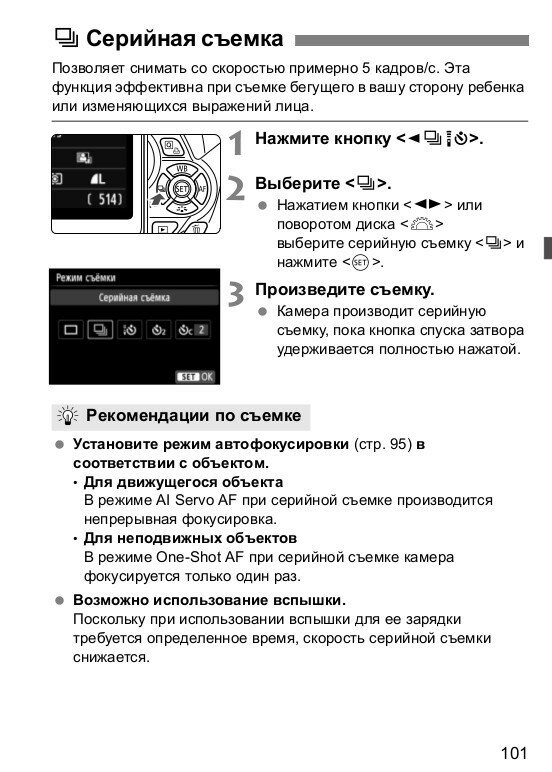
1
Выведите на экран изображение
в режиме Live View.
Нажмите кнопку <0>.
На ЖК-экране появится снимаемое
в режиме Live View изображение.
2
Выберите точку AF.O
Для переключения между режимами
автоматического выбора и выбора
зоны используйте кнопки <0>
и <L>. В режимах базовой зоны
режим автоматического выбора
устанавливается автоматически.
Используйте <9> для выбора зоны.
Для возврата в центральную зону
повторно нажмите кнопку <0>
или <L>.
Также для выбора зоны можно
коснуться ЖК-экрана. Если зона
выбрана, для переключения в режим
автоматического выбора нажмите
значок [w] на экране.
FlexiZone — Multi: o
Рамка области
Сфокусируйтесь на объект. …
Страница 186
- Изображение
- Текст
Фокусировка с AF (метод AF)
184
3
Сфокусируйтесь на объект.
Наведите точку AF на объект
и наполовину нажмите кнопку
спуска затвора.
После завершения наведения
на резкость точка AF загорится
зеленым цветом, и прозвучит
звуковой сигнал.
Если выполнить наведение
на резкость не удалось, рамка
области автофокусировки заго-
рится оранжевым цветом.
4
Произведите съемку.
Проверьте фокусировку и экспо-
зицию и полностью нажмите кнопку
спуска затвора для съемки кадра
(стр. 174).
Если камера не фокусируется на нужном объекте в режиме авто-
матического выбора точки AF, выберите зону или измените метод
автофокусировки на [FlexiZone — Single], затем выполните фокуси-
ровку еще раз.
Число точек AF зависит от настройки [z4: Соотношен. сторон]. При
соотношении сторон [3:2] используются 35 точек AF. При соотношении
сторон [4:3] и [1:1] используются 25 точек AF. А при соотношении
А при соотношении
[16:9] используется 21 точка AF. Кроме того, при соотношении [16:9]
для фокусировки используются три зоны.
Для видеосъемки используются 21 точка AF и три зоны.
Камера фокусируется по одной точке AF. Такой метод может бы…
Страница 187
- Изображение
- Текст
185
Фокусировка с AF (метод AF)
Камера фокусируется по одной точке AF. Такой метод может быть
эффективным, когда необходимо сфокусироваться на отдельном
объекте.
1
Выведите на экран изображение
в режиме Live View.
Нажмите кнопку <0>.
На ЖК-экране появится снимаемое
в режиме Live View изображение.
Отобразится точка AF < >.
Если для режима [Видео Servo AF]
установлено значение [Включить],
во время видеосъемки точка AF
будет увеличена.
2
Переместите точку AF.
Используйте <9> для перемеще-
ния точки AF к месту фокусировки
(ее нельзя переместить на край
экрана).
При нажатии кнопки <0> или <L>
точка AF возвращается в центр
экрана.
Также для перемещения точки
автофокусировки можно коснуться
ЖК-экрана.
3
Сфокусируйтесь на объект.
Наведите точку AF на объект и наполо-
вину нажмите кнопку спуска затвора.
После завершения наведения на
резкость точка AF загорится зеле-
ным цветом, и прозвучит звуковой
сигнал.
Если выполнить наведение
на резкость не удалось, точка AF
загорится оранжевым цветом.
FlexiZone — Single: d
Точка AF
Произведите съемку. …
Страница 188
- Изображение
- Текст
Фокусировка с AF (метод AF)
186
4
Произведите съемку.
Проверьте фокусировку и экспози-
цию и полностью нажмите кнопку
спуска затвора для съемки кадра
(стр. 174).
Даже если резкость достигнута, нажатие спуска затвора напол…
Страница 189
- Изображение
- Текст
187
Фокусировка с AF (метод AF)
Режим AF
Даже если резкость достигнута, нажатие спуска затвора наполо-
вину приведет к повторной фокусировке.
Во время и после выполнения AF яркость изображения может меняться.
В зависимости от объекта, условий освещения и т. п. фокуси-
ровка может занимать больше времени или скорость серийной
съемки может снижаться.
Если во время отображения снимаемого изображения в режиме
Live View изменяется источник света, экран может мигать, что
затруднит фокусировку. В этом случае выйдите из режима Live
View и выполните автофокусировку при том источнике света, при
котором будет производиться съемка.
Если выбрана настройка [u+Слежение], увеличение при просмотре
не поддерживается.
Если при включенной настройке [FlexiZone — Multi] нажать кнопку
<u> (или коснуться <1> на экране), увеличивается центр выбран-
ной зоны (или центр изображения при включенном режиме
автоматического выбора). При нажатии кнопки спуска затвора
наполовину будет восстановлен нормальный режим изображе-
ния и в камере будет выполнена фокусировка.
Если установлено значение [FlexiZone — Single], при нажатии
кнопки <u> (или при касании <1> на экране) область, охвачен-
ная точкой AF, будет увеличена. Нажмите кнопку спуска затвора
наполовину для фокусировки в режиме увеличения при просмотре.
Эту функцию следует использовать при работе с камерой на
штативе и необходимости получения точной фокусировки. Если
фокусировка при выбранном увеличении при просмотре затруд-
нительна, вернитесь в режим обычного отображения и восполь-
зуйтесь функцией AF. Учтите, что скорость автофокусировки для
Учтите, что скорость автофокусировки для
обычного и увеличенного просмотра различается.
При увеличении изображения после фокусировки с использова-
нием настроек [FlexiZone — Multi] или [FlexiZone — Single] в режиме
нормального просмотра точная фокусировка не будет получена.
В режиме Servo AF при нажатии кнопки спуска затвора наполо-
вину во время увеличения при просмотре восстанавливается
нормальный режим отображения и камера фокусируется.
Примечания по автофокусировке
Увеличение при просмотре
Условия съемки, затрудняющие фокусировку …
Страница 190
- Изображение
- Текст
Фокусировка с AF (метод AF)
188
Условия съемки, затрудняющие фокусировку
Малоконтрастные объекты (например, голубое небо, однотон-
ные плоские поверхности) или объекты с низкой детализацией
светлых или темных областей.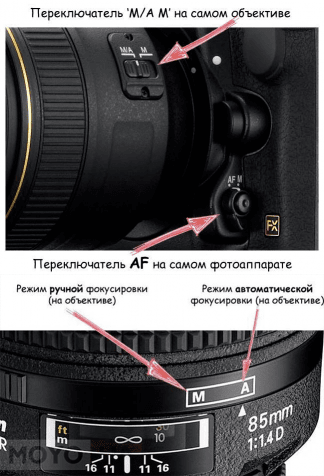
Объекты с низкой освещенностью.
Полосатые или другие объекты, изменение контрастности которых
происходит только в горизонтальном направлении.
Объекты с повторяющейся структурой (например, окна небоскреба,
клавиатура компьютера и т. п.).
Тонкие линии и очертания объектов.
Источник освещения, яркость, цвет или структура которого посто-
янно меняется.
Ночные сюжеты или точечные источники света.
Изображение мигает при освещении флуоресцентными или
светодиодными лампами.
Очень мелкие объекты.
Объекты на краю изображения.
Объекты в очень ярком контровом свете или сильно отражающие
объекты (например, очень блестящие автомобили и т. д.).
Объекты, на которых точка AF охватывает близкие и удаленные
объекты (например, животное в клетке и т. п.).
Объекты, продолжающие движение внутри точки AF, которые
не могут быть неподвижными из-за сотрясения камеры или
размытости изображения.
Выполнение автофокусировки на очень расфокусированном
объекте.
При использовании мягкорисующего объектива с применением
эффекта мягкого фокуса.
Использование фильтра со специальным эффектом.
В процессе автофокусировки на экране появляется шум (пятна,
полосы и пр.).
Комментарии
Выделить → Я нашла инструкцию для своего фотоаппарата здесь! #manualza
Кликнуть →
Школа Canon: максимально используйте возможности автофокуса на камере Canon EOS
(Изображение предоставлено: Будущее)РУКОВОДСТВА CANON SCHOOL
Добро пожаловать в нашу новую серию учебных пособий Canon School. Цифровые зеркальные фотокамеры Canon EOS имеют две системы автофокусировки (AF) — оптический видоискатель и другую для Live View. Оба требуют некоторого контраста в изображении, чтобы работать хорошо.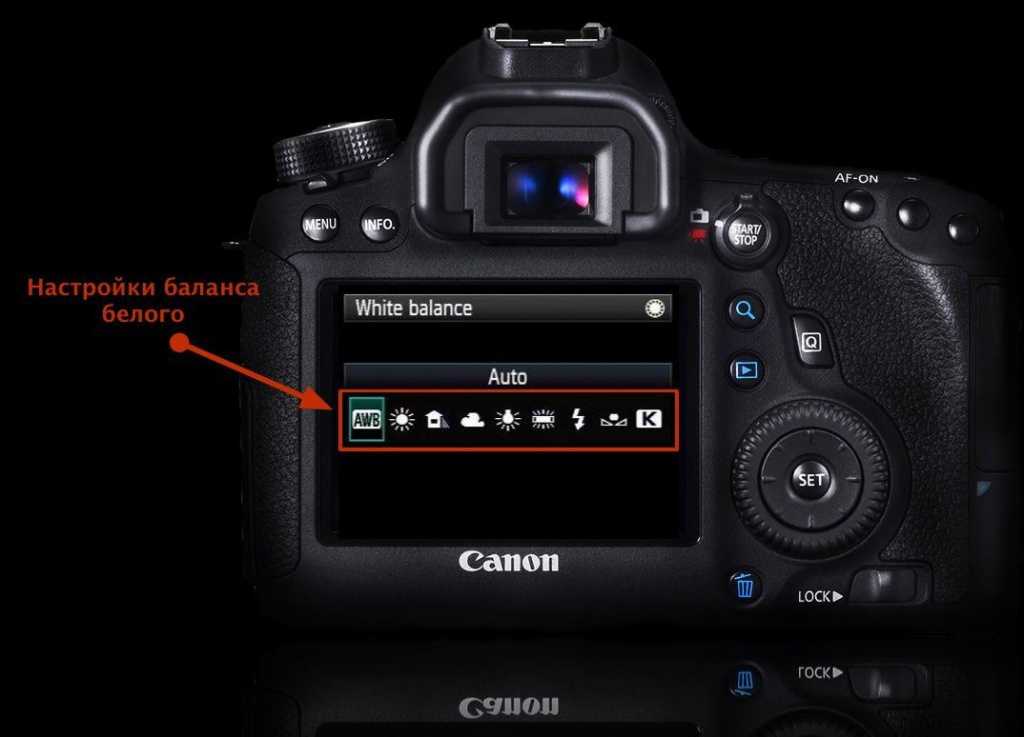
При съемке с оптическим видоискателем камера использует специальный датчик автофокусировки, чтобы определить, находится ли изображение в фокусе. Точки автофокусировки, которые вы видите в видоискателе, соответствуют детекторам фокусировки на сенсоре.
Вы можете выбрать одну точку или позволить камере решить, где сфокусироваться. Если вы активируете все точки (или их зону), система автофокусировки обычно фиксируется на ближайшей части сцены или области с самым высоким контрастом.
(Изображение предоставлено Future) В режиме Live View камера не может использовать датчик автофокусировки, поэтому для определения резкости необходимо использовать датчик изображения. АФ в режиме Live View раньше был громоздким, и камере приходилось фокусировать объектив вперед и назад, чтобы найти точку с наибольшей контрастностью. Но технология Canon Dual Pixel CMOS AF, которая видит, что каждый пиксель на датчике действует как точка автофокусировки, значительно изменила скорость автофокусировки в режиме Live View. Но классический оптический видоискатель и датчик автофокусировки по-прежнему имеют преимущество.
Но классический оптический видоискатель и датчик автофокусировки по-прежнему имеют преимущество.
Важно не только количество точек автофокусировки в видоискателе, но и их чувствительность. Датчики стандартных точек автофокусировки располагаются вертикально или горизонтально, и они эффективны при обнаружении контрастных линий, которые «разрывают» линии датчика. Датчики крестового типа сочетают в себе вертикальное и горизонтальное положение, а двойные датчики крестового типа также обнаруживают диагональные линии контраста для большей точности.
(Изображение предоставлено Future)(открывается в новой вкладке)
1. Активация AF
Автофокусировка начинается, когда вы нажимаете спусковую кнопку затвора наполовину, и останавливается, когда камера либо находит объект для фокусировки (в режиме One Shot AF), либо когда вы убираете палец со спусковой кнопки (в режимах AI Servo AF или Servo АФ). Ваша камера также может продолжать фокусировать объектив на сцене или объекте и, в конечном итоге, не выполнять покадровую автофокусировку, если света или контраста недостаточно для обнаружения объекта.
В AI Focus AF автофокус переключается с One Shot на Servo при обнаружении движения, но для полного контроля лучше переключаться между ними. Некоторые камеры позволяют настроить одну из кнопок таким образом, чтобы при нажатии она переключалась между One Shot и Servo. Это идеально подходит для съемки объекта, который останавливается и начинает двигаться или скрывается за объектами, поскольку вы можете оставить камеру в режиме Servo, а затем заблокировать фокус одним нажатием кнопки.
Помимо запуска/остановки автофокусировки, кнопка спуска затвора также управляет системой замера камеры, но вы можете разделить эти функции в меню пользовательских функций. Удаление функции AF означает, что вы можете избежать повторной фокусировки камеры, если уберете палец с кнопки спуска затвора между снимками. Настройка различается: Canon EOS 5D Mark IV (открывается в новой вкладке) позволяет назначать операцию автофокусировки нескольким различным кнопкам.
(Изображение предоставлено: Будущее)(открывается в новой вкладке)
2.
 Более быстрый выбор автофокуса
Более быстрый выбор автофокусаУсовершенствованные камеры EOS, такие как Canon EOS 90D (открывается в новой вкладке) и EOS 7D Mark II (открывается в новой вкладке) имеют большое количество точек автофокусировки , а также несколько способов их настройки и выбора. Но на вкладке «Пользовательские функции» в меню камеры есть ярлыки, которые могут упростить рабочий процесс.
Например, можно уменьшить количество выбираемых режимов выбора области автофокусировки. Если вы редко пользуетесь, скажем, расширенными настройками точки автофокусировки или зоны, то можете убрать галочки над ними в меню. Это позволит вам быстрее переходить к предпочитаемым режимам зоны автофокусировки во время съемки. Единственное, что вы не сможете удалить, это одноточечный автофокус.
EOS 7D Mark II и 5D Mark IV имеют более 60 точек автофокусировки на своих дисплеях, что может занять некоторое время, чтобы перемещать одну точку автофокусировки, хотя вы можете ограничить общее количество точек автофокусировки, доступных через меню автофокусировки каждой камеры. вкладка На 7D Mark II вы можете выбрать полный массив из 65 точек, 21 точку или 9 точек, в то время как 5D Mark IV предлагает все 61 точку, только точки крестового типа, 15 точек или 9 точек.
вкладка На 7D Mark II вы можете выбрать полный массив из 65 точек, 21 точку или 9 точек, в то время как 5D Mark IV предлагает все 61 точку, только точки крестового типа, 15 точек или 9 точек.
(открывается в новой вкладке)
3. Брекетинг фокусировки
Впервые представленный в беззеркальной камере Canon EOS RP (открывается в новой вкладке) и обязательно будет использоваться в новых камерах EOS. Брекетинг фокусировки — это автоматизированная функция, которая использует небольшие корректировки автофокусировки для большего охвата объекта. в фокус. После включения камера делает последовательность от двух до 999 изображений, увеличивая фокусное расстояние между каждым снимком. Полученные кадры затем могут быть сложены вместе в программном обеспечении (включая DPP) для создания изображения с увеличенной (часто существенной) глубиной резкости.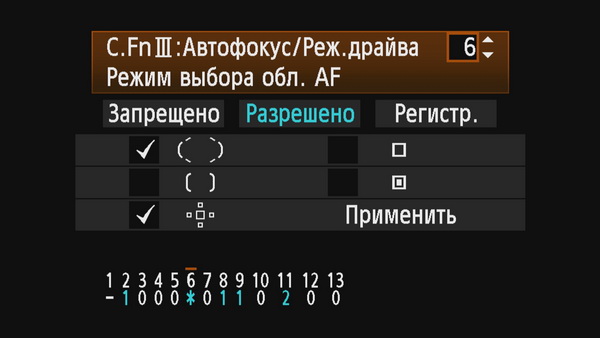
Вы можете использовать самую маленькую диафрагму, доступную на объективе, чтобы получить максимальную глубину резкости, но чем меньше диафрагма, тем мягче изображение в целом. Когда дело доходит до съемки крупным планом и макросъемки, даже такая малая диафрагма, как f/22 или f/32, не даст вам большой глубины резкости.
Объектив должен быть установлен в режим AF, чтобы работал брекетинг фокусировки, что кажется почти чуждым, когда вы привыкли делать макросъемку с ручной фокусировкой. Для стабильных результатов камеру следует зафиксировать на штативе. Если вы снимаете в режиме Av или M, вы можете выбрать диафрагму — выбор среднего значения, такого как f/8 или f/11, означает, что вам не придется делать брекетинг такого количества снимков, как при большой диафрагме f. /2,8 или f/4.
Для хранения ваших файлов стоит создать отдельную папку на карте памяти — эта возможность предоставляется при выборе пункта «Брекетинг фокуса» в красном меню «Съемка».
(Изображение предоставлено Future)(открывается в новой вкладке)
4.
 Автофокусировка по лицу и глазам
Автофокусировка по лицу и глазамАвтофокусировка по лицу — это обычная функция беззеркальных камер Canon, которая также доступна при съемке с помощью DSLR Live. Посмотреть дисплей. До недавнего времени только высококачественные камеры EOS предлагали эту опцию автофокусировки при съемке с оптическим видоискателем, но Canon EOS 9Однако 0D (откроется в новой вкладке) стала первой моделью среднего класса, предлагающей эту полезную функцию.
При распознавании лиц через оптический видоискатель датчик измерения RGB с высоким разрешением камеры передает в систему автофокусировки информацию о сцене. Датчик замера может распознавать цвета и содержит достаточное количество пикселей, чтобы обнаруживать человеческие лица, что упрощает отслеживание камерой человека по мере его перемещения по сцене. Canon называет это интеллектуальным отслеживанием и распознаванием или сокращенно EOS iTR.
Камера 90D также присоединяется к EOS R и RP, а также к некоторым другим моделям, поскольку имеет более совершенную автофокусировку с распознаванием глаз. После установки метода автофокусировки на «Лицо + слежение» и включения автофокусировки с распознаванием глаз в красном меню «Съемка» камера обнаружит лицо человека и отобразит точку автофокусировки вокруг одного из его глаз, чтобы показать, что она фокусируется на нем. Благодаря недавнему усовершенствованию технологии автофокусировка с обнаружением глаз (наконец-то) стала доступна во время следящей автофокусировки, поэтому она может перефокусировать объектив, чтобы глаза оставались четкими, если объект движется.
После установки метода автофокусировки на «Лицо + слежение» и включения автофокусировки с распознаванием глаз в красном меню «Съемка» камера обнаружит лицо человека и отобразит точку автофокусировки вокруг одного из его глаз, чтобы показать, что она фокусируется на нем. Благодаря недавнему усовершенствованию технологии автофокусировка с обнаружением глаз (наконец-то) стала доступна во время следящей автофокусировки, поэтому она может перефокусировать объектив, чтобы глаза оставались четкими, если объект движется.
Вы можете коснуться экрана, чтобы выбрать глаз для фокусировки, но даже если вы случайно коснетесь другой части лица, камера автоматически переместит фокус на глаз.
После того, как вы включили автофокусировку с обнаружением глаз, вы можете отключить ее, не заходя в главное меню, нажав кнопку выбора точки автофокусировки, а затем INFO. При повторном нажатии INFO функция обнаружения глаз возобновляется.
(открывается в новой вкладке)
PhotoPlus: журнал Canon (открывается в новой вкладке) — это единственный в мире ежемесячный газетный киоск, который на 100 % посвящен Canon, поэтому вы можете быть уверены, что журнал полностью соответствует вашей системе .
Подробнее:
Canon DPP: учебные пособия Canon Digital Photo Professional (открывается в новой вкладке)
Полный обзор Canon EOS 90D (открывается в новой вкладке)
Лучшие объективы Canon (открывается в новой вкладке)
Лучшие объективы Canon RF (открывается в новой вкладке)
Лучшие объективы Canon EF-M (открывается в новой вкладке)
Спасибо, что прочитали 5 статей в этом месяце* Присоединяйтесь сейчас, чтобы получить неограниченный доступ
Наслаждайтесь первым месяцем всего за 1 фунт стерлингов / 1 доллар США / 1 евро
Уже есть учетная запись? Войдите здесь
*Читайте 5 бесплатных статей в месяц без подписки
Присоединяйтесь сейчас, чтобы получить неограниченный доступ
Попробуйте первый месяц всего за 1 фунт стерлингов / 1 доллар США / 1 евро
У вас уже есть аккаунт? Войдите здесь
Редактор журнала PhotoPlus: The Canon Magazine , Питер 14 лет опыта как журналиста, так и профессионального фотографа. Он практический фотограф, страстно любящий делиться своими практическими навыками съемки. В равной степени искусно снимая портреты, пейзажи, спорт и дикую природу, он обладает фантастическим знанием техники и принципов работы камеры. Как и следовало ожидать от редактора публикации Canon, Питер является ярым пользователем Canon, и его часто можно увидеть за кадром с его цифровой зеркальной камерой EOS 5D Mark IV.
Он практический фотограф, страстно любящий делиться своими практическими навыками съемки. В равной степени искусно снимая портреты, пейзажи, спорт и дикую природу, он обладает фантастическим знанием техники и принципов работы камеры. Как и следовало ожидать от редактора публикации Canon, Питер является ярым пользователем Canon, и его часто можно увидеть за кадром с его цифровой зеркальной камерой EOS 5D Mark IV.
Режимы автофокусировки для съемки в режиме Live View
Канон ЭОС 60D Фото и видео ресурсы
Привет друзья! Модель Canon 60D оснащена режимом Live View , который чрезвычайно удобен для новичков при переходе с компактной камеры. 
Проблема с режимом Live View заключается в том, что фокусировка смехотворно медленная. Настолько медленно, что большинство людей отказываются от него после тест-драйва. В инструкции к 60D Canon даже указывает, что этот режим предназначен для объектов, которые не двигаются.
Я потратил несколько дней на тестирование этого режима и хотел бы поделиться с вами своими выводами…
- Живой режим
- Живой режим с распознаванием лиц
- Быстрый режим
- Лучший режим автофокусировки для Live View
Режим Live AF
В этом режиме датчик изображения используется для определения фокуса. Это означает, что фокусировка не только медленнее, чем при обычной автофокусировке, но и менее точна. При съемке в режиме Live вы увидите точку автофокусировки в центре экрана. Вы можете наполовину нажать кнопку спуска затвора, чтобы зафиксировать фокус, а затем изменить композицию кадра для лучшего кадрирования. Если фокусировка достигнута, точка фокусировки станет зеленой, если нет — оранжевой.
Если фокусировка достигнута, точка фокусировки станет зеленой, если нет — оранжевой.
Режим Live AF с распознаванием лиц
Этот режим во многом похож на обычный режим Live AF, за исключением того факта, что он ищет лица. Автофокусу было трудно зафиксировать фокус на лицах, которые были слишком маленькими или слишком большими в кадре. У него также были проблемы с распознаванием лиц, если голова человека была наклонена или наклонена под углом. Честно говоря, этот режим был даже медленнее, чем обычный режим Live AF.
Режим быстрой автофокусировки
В этом режиме вместо датчика изображения используется специальный датчик автофокусировки. Это означает, что фокусировка будет быстрой и точной. Проблема с этим режимом заключается в том, что он на мгновение прерывает изображение в режиме реального времени на ЖК-экране. Когда вы наполовину нажимаете кнопку спуска затвора, зеркало опускается, пока 60D фокусируется. Как только фокусировка будет достигнута, зеркало снова поднимется, и на ЖК-дисплее будет восстановлено изображение в режиме реального времени.